Κορυφαίοι 4 τρόποι για να μεταφέρετε φωτογραφίες από το iPad σε Flash Drive
Το iPad είναι ένα εξαιρετικό εργαλείο για πολλούς καλλιτέχνες και φωτογράφους είτε επαγγελματίες είτε ερασιτέχνες. Δυστυχώς, πολλά ζητήματα συγκρισιμότητας μπορούν να επηρεάσουν την παραγωγικότητα. Αν αναρωτιέστε πώς να μεταφορά φωτογραφιών από το iPad σε μονάδα flash, τότε ήρθατε στο σωστό μέρος.
Ας εξετάσουμε 4 τρόπους που μπορείτε μεταφορά φωτογραφιών από το iPad σας σε άλλη συσκευή, όπως μια μονάδα flash ή έναν εξωτερικό σκληρό δίσκο:
- 1η μέθοδος: Μεταφέρετε φωτογραφίες από το iPad σε εξωτερικό σκληρό δίσκο με το DrFoneTool
- 2η μέθοδος: Μεταφέρετε φωτογραφίες από το iPad σε Flash Drive με Προεπισκόπηση
- 3η μέθοδος: Μεταφέρετε φωτογραφίες από το iPad στον εξωτερικό σκληρό δίσκο μέσω του iPhoto
- 4η μέθοδος: Μεταφέρετε φωτογραφίες από το iPad στο Flash Drive μέσω της Λήψης εικόνας
1η μέθοδος: Μεταφέρετε φωτογραφίες από το iPad σε εξωτερικό σκληρό δίσκο με το DrFoneTool
Ο πιο γρήγορος τρόπος μεταφοράς φωτογραφιών από το iPad σε εξωτερικό σκληρό δίσκο είναι να χρησιμοποιήσετε DrFoneTool – Διαχείριση τηλεφώνου (iOS). Είναι μια λύση με ένα κλικ για το δίλημμά σας. Ο παρακάτω οδηγός σάς δείχνει πώς να μεταφέρετε φωτογραφίες από το iPad σε εξωτερικό σκληρό δίσκο.

DrFoneTool – Διαχείριση τηλεφώνου (iOS)
Ισχυρό πρόγραμμα διαχείρισης iPad και μεταφοράς
- Μεταφορά, διαχείριση, εξαγωγή/εισαγωγή της μουσικής, των φωτογραφιών, των βίντεο, των επαφών, των SMS, των εφαρμογών κ.λπ.
- Δημιουργήστε αντίγραφα ασφαλείας της μουσικής, των φωτογραφιών, των βίντεο, των επαφών, των SMS, των εφαρμογών κ.λπ. στον υπολογιστή και επαναφέρετέ τα εύκολα.
- Μεταφέρετε μουσική, φωτογραφίες, βίντεο, επαφές, μηνύματα κ.λπ. από το ένα smartphone στο άλλο.
- Μεταφέρετε αρχεία πολυμέσων μεταξύ συσκευών iOS και iTunes.
- Πλήρως συμβατό με iOS 7, iOS 8, iOS 9, iOS 10, iOS 11 και iPod.
Βήμα 1. Εκκινήστε το DrFoneTool και συνδέστε το iPad
Ξεκινήστε το DrFoneTool – Phone Manager (iOS) μετά την εγκατάσταση και επιλέξτε «Phone Manager». Συνδέστε το iPad στον υπολογιστή με το καλώδιο USB. Το πρόγραμμα θα εντοπίσει αυτόματα το iPad σας. Στη συνέχεια, θα δείτε όλες τις διαχειρίσιμες κατηγορίες αρχείων στο επάνω μέρος της κύριας διεπαφής.

Βήμα 2. Εξαγωγή φωτογραφιών σε εξωτερικό σκληρό δίσκο
Επιλέξτε την κατηγορία Φωτογραφίες στην κύρια διεπαφή και το πρόγραμμα θα σας δείξει το ρολό της κάμερας και τη βιβλιοθήκη φωτογραφιών στην αριστερή πλαϊνή γραμμή, μαζί με τις φωτογραφίες στο δεξί μέρος. Επιλέξτε τις φωτογραφίες που θέλετε να μεταφέρετε και κάντε κλικ στο κουμπί Εξαγωγή στην κορυφή και, στη συνέχεια, επιλέξτε Εξαγωγή σε υπολογιστή στο αναπτυσσόμενο μενού. Μετά από αυτό, το DrFoneTool θα ξεκινήσει τη μεταφορά φωτογραφιών από το iPad στον υπολογιστή.

2η μέθοδος: Μεταφέρετε φωτογραφίες από το iPad σε Flash Drive με Προεπισκόπηση
Η προεπισκόπηση έχει πολλά υπέροχα ενσωματωμένα εργαλεία που μπορείτε να επωφεληθείτε όταν χρειάζεται να μεταφέρετε φωτογραφίες από το iPad σε εξωτερικό σκληρό δίσκο ή μονάδα flash. Μπορείτε να μεταφέρετε φωτογραφίες σε μονάδα flash USB με 3 απλά βήματα.
Βήμα 1. Συνδέστε τη συσκευή σας στο iPad σας χρησιμοποιώντας ένα καλώδιο USB.
Βήμα 2. Στο μενού αρχείου, επιλέξτε την επιλογή «Εισαγωγή από».
Βήμα 3. Η συσκευή σας θα πρέπει να εμφανιστεί. Τώρα μπορείτε να σύρετε και να αποθέσετε τα αρχεία φωτογραφιών σας.

3η μέθοδος: Μεταφέρετε φωτογραφίες από το iPad στον εξωτερικό σκληρό δίσκο μέσω του iPhoto
Το iPhoto σάς επιτρέπει να μεταφέρετε φωτογραφίες από το iPad σε μονάδα flash απλά και αποτελεσματικά. Δείτε πώς:
Βήμα 1. Συνδέστε τη συσκευή σας με ένα καλώδιο USB και το iPhoto θα ανοίξει αυτόματα. Note: Εάν το iPhoto δεν ανοίγει αυτόματα όταν συνδέετε τη συσκευή σας, μπορείτε να προσαρμόσετε τη ρύθμιση. Ίσως χρειαστεί να κατεβάσετε την εφαρμογή εάν δεν είναι ήδη στο iPad σας.
Βήμα 2. Επιλέξτε «Εισαγωγή όλων» για να δημιουργήσετε αντίγραφα ασφαλείας των φωτογραφιών iPad σε εξωτερικές μονάδες δίσκου ή μπορείτε να επιλέξετε μεμονωμένες φωτογραφίες για μεταφορά.
Βήμα 3. Το iPhoto θα σας δώσει επίσης την επιλογή να διαγράψετε τις φωτογραφίες από τη συσκευή σας εάν το επιθυμείτε.
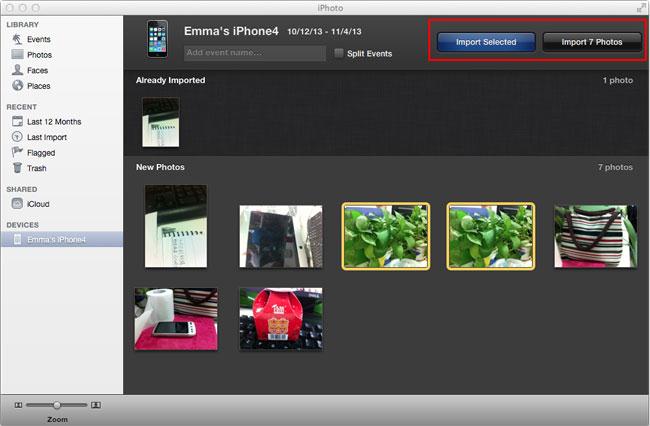
4η μέθοδος: Μεταφέρετε φωτογραφίες από το iPad στο Flash Drive μέσω της Λήψης εικόνας
Ακόμα κι αν δεν έχετε κατεβάσει το iPhoto, μπορείτε να χρησιμοποιήσετε το Image Capture για αποθήκευση φωτογραφιών από το iPad σε εξωτερικό σκληρό δίσκο χρησιμοποιώντας τη λειτουργία Εισαγωγή εικόνων. Λειτουργεί με τον ίδιο τρόπο.
Βήμα 1. Η εισαγωγή εικόνων θα πρέπει να ανοίγει αυτόματα εάν δεν έχετε φορτώσει το iPhoto.
Βήμα 2. Επιλέξτε τα αρχεία που θέλετε να μεταφέρετε.
Βήμα 3. Υπάρχει η επιλογή διαγραφής των αρχείων από τη συσκευή μετά την ολοκλήρωση της μεταφοράς.
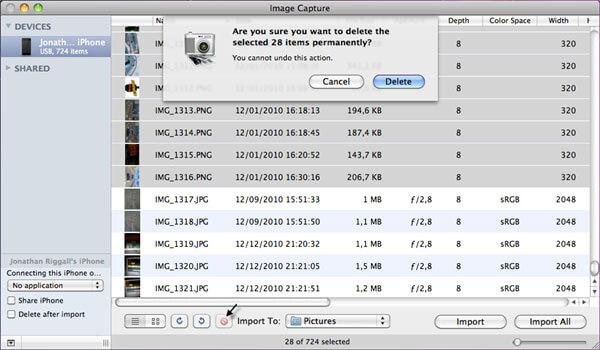
Γιατί να μην το κατεβάσετε δοκιμάστε; Εάν αυτός ο οδηγός σας βοηθήσει, μην ξεχάσετε να τον μοιραστείτε με τους φίλους σας.
πρόσφατα άρθρα

